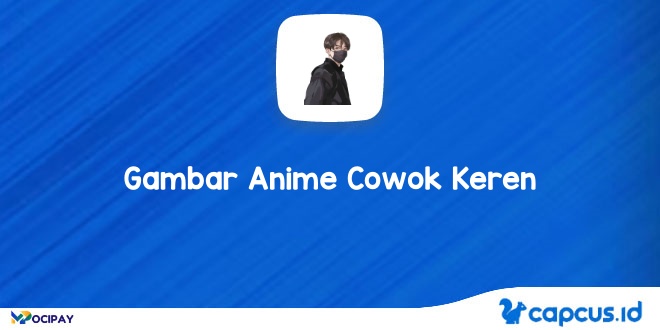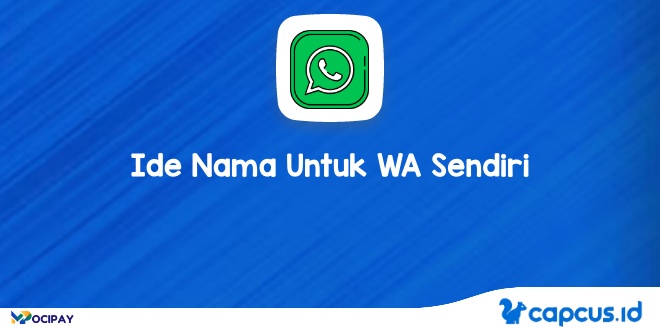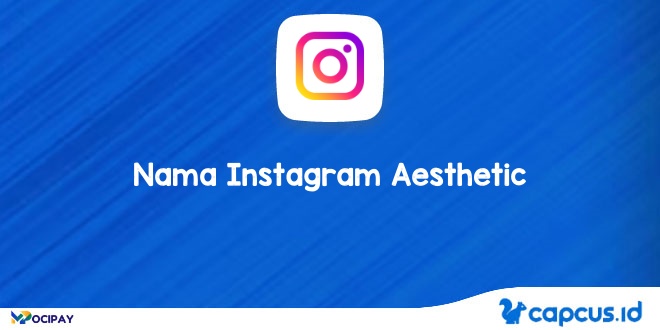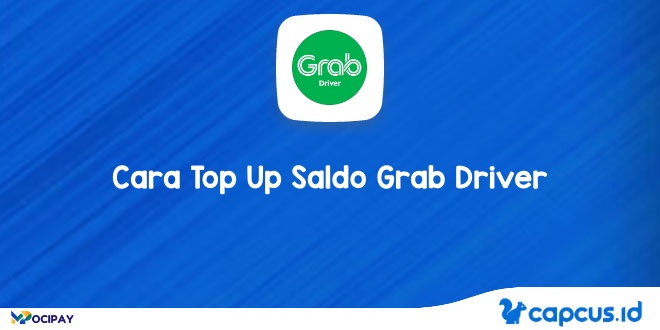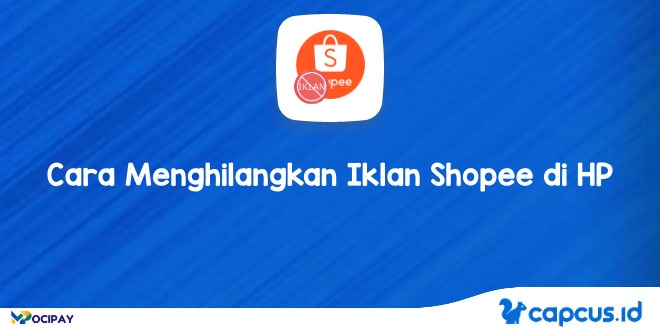Cara menstabilkan video di capcut agar tidak goyang di capcut memang hal yang sangat mudah, apalagi di era digital saat ini banyak sekali pengguna capcut yang terbantu dengan fitur-fitur di aplikasi capcut.
Bagaimana tidak? Aplikasi CapCut gratis untuk digunakan dengan alat pengeditan premium di dalam nya. Smartphone saat ini terkenal sangat canggih, kalian bisa merekam video berjalan sebaik mungkin lewat kamera handphone android kalian.
Memang jika kualitas video yang dihasilkan tidak stabil dan tidak smooth menjadi salah satu kelemahan pada fitur nya, apalagi kalau smartphone nya entry level ke bawah.Namun hal tersebut tidak jadi masalah yang besar, karena di era digital saat ini banyak sekali platform pengeditan video dan foto yang menyediakan fitur-fitur canggih up to date di dalamnya. Yah salah satunya adalah CapCut, dengan CapCut kalian bisa mencoba cara menstabilkan video di capcut mudah lewat artikel di bawah ini.
Daftar Isi
Apa Itu Video Stabilizer ?
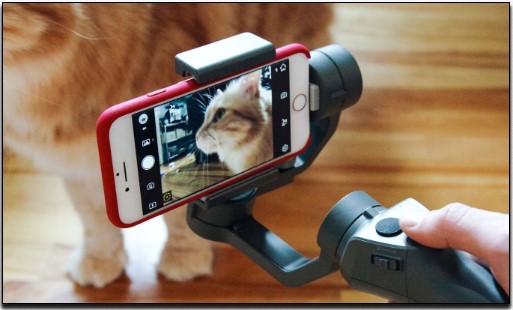
Apa sih itu video stabilizer atau biasa disebut dengan stabilisasi ? Pertama kalian harus tahu dulu tentang stabilisasi di video dan video stabilizer, agar dapat memudahkan kalian untuk menggunakan fitur tersebut sebaik mungkin.
- Stabilizer atau stabilisasi adalah fitur terbaru yang dimiliki beberapa perangkat dan kamera yang sudah mendukung anti getaran pada saat melakukan perekaman video berjalan untuk menghasilkan kualitas video yang lebih baik.
- Namun Video Stabilizer pada umumnya merupakan alat bantu video seperti gambar yang ada di atas. Dimana alat ini memiliki tempat untuk ponsel ataupun kamera yang akan digunakan untuk merekam video agar menghasilkan kualitas video yang lebih smooth dan berkualitas.
Fitur Video Stabilizer ini menghasilkan rekaman video yang sangat smooth dan tidak memiliki getaran atau goyangan sama sekali. Sayangnya fitur ini tidak dimiliki di semua perangkat smartphone, oleh sebab itu kalian harus menggunakan cara menstabilkan video di CapCut dengan artikel ini.
Apakah CapCut Bisa Menstabilkan Video ?
Bagaimana jika saya tidak memiliki alat stabilizer, apakah video yang dihasilkan bisa stabil dan tidak goyang ? Bisa. Kalian tinggal melakukan perekaman dengan kedua tangan dan hasilkan video yang berkualitas. Dan edit menggunakan aplikasi CapCut agar bisa lebih smooth dan pastinya tidak goyang.
CapCut bisa menstabilkan video lebih praktis dan mudah digunakan, karena fitur stabilkan di aplikasi CapCut juga gratis dan dilengkapi beberapa fitur premium tambahan lainnya seperti filter dan colour grading.
Cara Menstabilkan Video Di Capcut Lewat HP Mudah Tanpa Watermark
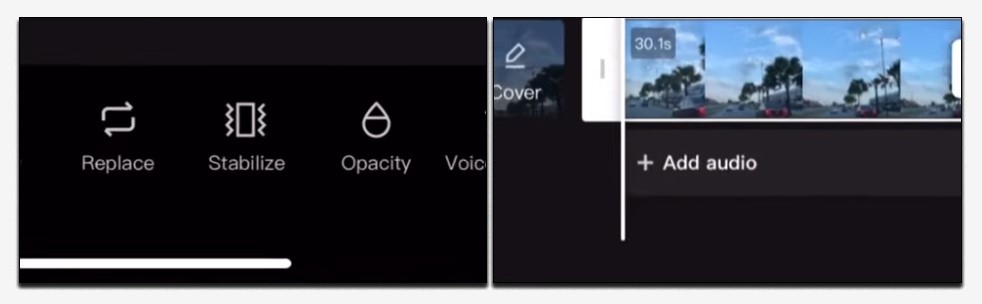
Penasaran bagaimana cara menstabilkan video di CapCut ? Mudah kok, tahu sendiri kan CapCut sudah banyak digunakan dalam hal pengeditan video. Bahkan anak sekolah dasar sudah bisa menggunakan CapCut untuk berkreasi dengan tema dan ide yang mereka miliki.
Oleh sebab itu aplikasi CapCut banyak di download dan mendapatkan rating yang stabil di atas 4 bintang. Baiklah silahkan untuk mengikuti cara menstabilkan video di CapCut dengan langkah-langkah di bawah ini.
| Cara Menstabilkan Video Di Capcut | Deskripsi |
| ✅ Buka Aplikasi CapCut | Buka aplikasi CapCut di ponsel Anda dan buat proyek baru atau pilih proyek yang sudah ada yang ingin Anda edit. |
| ✅ Import Video | Import video yang ingin Anda stabilkan dengan menekan tombol “+” di timeline, kemudian pilih video yang ingin Anda stabilkan dari galeri ponsel Anda. |
| ✅ Pilih Fitur Stabilisasi | Ketuk pada video di timeline untuk memilihnya. Di bagian bawah layar, geser menu fitur hingga Anda menemukan opsi “Stabilisasi” dan ketuk untuk membukanya. |
| ✅ Stabilkan Video | Setelah membuka fitur “Stabilisasi”, geser slider ke tingkat stabilisasi yang diinginkan. Semakin tinggi nilai, semakin stabil video yang dihasilkan. |
| ✅ Simpan Video yang Diperbaiki | Setelah menyesuaikan tingkat stabilisasi, tekan tombol “Centang” di pojok kanan atas untuk menerapkan perubahan. Kemudian, ekspor dan simpan video yang telah distabilkan. |
-
Download Aplikasi CapCut
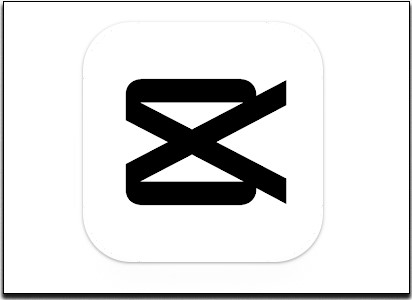
Pertama pastikan dulu nih kalian sudah download aplikasi CapCutnya, nah kalau kalian belum instal langsung klik link playstorenya di bawah ini. Perlu diketahui secara dasar bahwa CapCut adalah aplikasi yang satu perusahaan dengan TikTok.
Perusahaan induk yang menaungi TikTok dan CapCut adalah ByteDance asal tiongkok. Nah oleh sebab itulah ada template CapCut yang langsung terhubung ke dalam aplikasi TikTok, hal ini juga memudahkan pengguna untuk mendapatkan template video yang sangat bagus.
Cara Daftar Aplikasi CapCut
Berikut di bawah ini, simak dengan seksama cara daftar dan login di aplikasi CapCut.
- Pertama download CapCut.
- Buka CapCut dan Izinkan Semua Akses Media.
- Login dengan Media Social.
- Pilih TikTok atau akun social media lainnya.
- Hubungkan aplikasi dan tunggu beberapa saat.
- Centang semua perintah dan hubungkan akun.
- Selesai.
Link Download Aplikasi CapCut
| Nama Aplikasi | CapCut |
|---|---|
| Rating Playstore | 4.5 |
| Ukuran Download | 223 Mb |
| Link Download | com.lemon.lvoverseas |
-
Buat Proyek Baru Dan Import Video

Kedua kalian tinggal buat proyek baru dan import video yang ingin distabilkan, proyek baru yang dimaksud adalah fitur awal di CapCut gunanya sebagai tempat untuk mengimpor beberapa video yang akan digabungkan ke dalam satu video.
Fitur ini akan tampil di awal ketika sudah berhasil masuk ke dalam CapCut, untuk lebih detail nya lagi silahkan simak caranya di bawah ini yah.
Cara Mengimpor Proyek Baru Di CapCut
Berikut di bawah ini cara menstabilkan video di capcut mudah lewat impor proyek.
- Buka CapCut dan klik Proyek baru.
- Kalian bisa memilih beberapa video.
- Pilih video dan klik bulatan pada video.
- Klik Tamabh di sudut kanan bawah aplikasi.
- Dan Video kalian sudah berhasil di impor.
- Selesai.
-
Gunakan Fitur Stabilkan
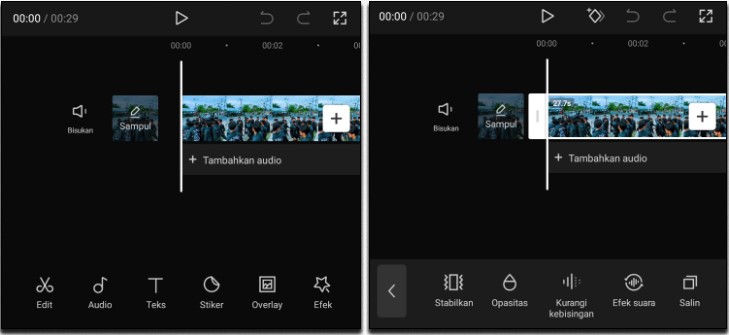
Cara menstabilkan video di capcut selanjutnya adalah dengan menggunakan fitur stabilkan di menu apliaksi pengeditan CapCut. Sekali lagi bahwa fitur stabil kan ini akan lebih smooth dan baik apabila video yang kalian impor tidak terlalu berantakan.
Untuk itu penting sekali untuk selalu menggunakan alat bantu selama pengambilan video agar fitur stabilkan ini jadi lebih smooth.
Cara Menggunakan Fitur Stabilkan CapCut.
Cara menstabilkan video di CapCut lengkap dengan fitur stabilkan premium. Berikut langkahnya di bawah ini.
- Klik video yang ada di menu pengeditan.
- Jika video sudah di klik dan menunjukkan fitur edit.
- Geser ke kiri fitur edit di bawah.
- Cari fitur Stabilkan dengan Lambang Getaran Ponsel,
- Selesai.
-
Atur Efek Stabilkan
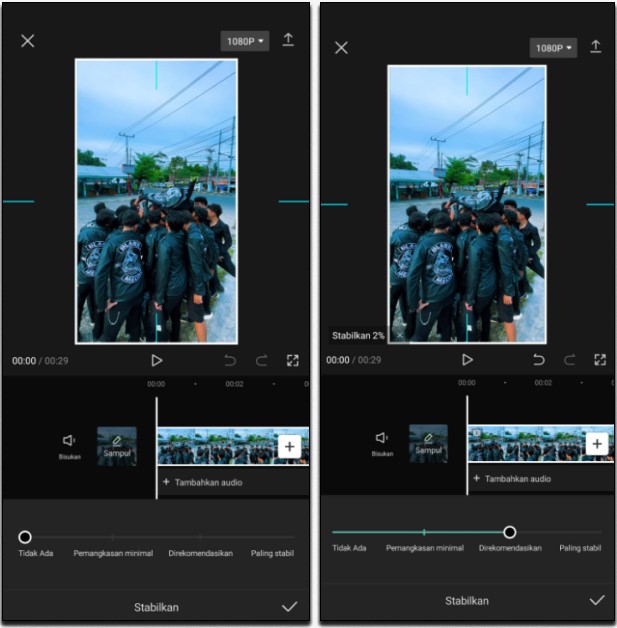
Cara menstabilkan video di CapCut sudah hampir selesai nih, nah setelah kalian sudah mengikuti cara sebelumnya. Kalian tinggal mengatur tingkat stabilisasi yang kalian mau sesuai selera. Disini kalain akan ditampilkan 4 rekomendasi penstabilan.
Biasanya di tunjukkan dengan pilihan paling minimal, tidak ada, paling sesuai dan direkomendasikan. Jadi kalian bisa langsung memilih mana yang sesuai dengan hasil video kalian.
Cara Mengatur Stabilisasi Di CapCut
Berikut di bawah ini cara menstabilkan video di CapCut langkah terakhir untuk mengatur tingkat stabilisasi.
- Setelah mengikuti cara di atas klik Stabilkan.
- Geser ke kanan untuk memilih fitur Stabilkan.
- Pilih fitur yang sesuai dengan format video kalian.
- Untuk rekomendasi penulis silahkan untuk pilih Direkomendasikan.
- Agar video yang dihasilkan baik karena sudah sesuai dengan kualitas video kalian.
- Tunggu proses stabilkan sampai selesai 100 %.
- Selesai.
-
Preview Dan Simpan Video
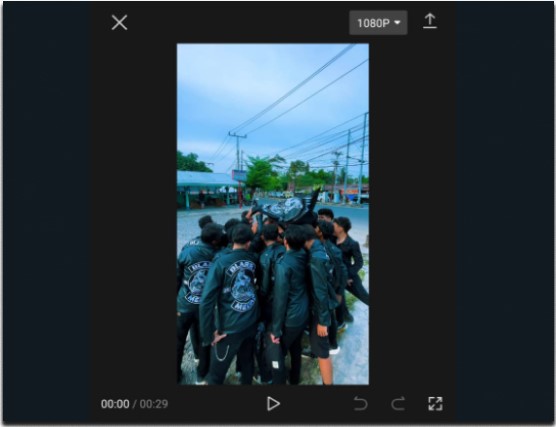
Cara menstabilkan video di capcut yang terakhir tinggal melakukan preview kemudian kalian bisa menyimpan hasil stabilkan tanpa harus menggunakan watermark. Mudah bukan ? Bahkan CapCut menyediaka fitur pengeditan tanpa mengandung tanda watermark.
Nah sebagai cara terakhir silahkan simak caranya di bawah ini yah, sebelum itu yuk cek bagaimana Cara Melihat Log Panggilan Yang Sudah Dihapus.
Cara Menyimpan Video Di CapCut Tanpa Watermark
Nah cara di bawah ini merupakan tips melakukan preview dan cara menyimpan hasil editan tanpa watermark CapCutnya.
- Pertama jika kalian sudah selesai melakukan stabilkan video.
- Silahkan klik logo Play di bawah video.
- Kalian bisa melihat hasilnya dengan hasil sebelumnya.
- Jika dirasa kurang cocok, atur ulang dengan menyesuaikan nya dengan cara sebelumnya.
- Untuk menyimpan video tanpa watemark.
- Geser ke kiri dan hapus video terakhir pada proyek kalian.
- Biasanya akan ditandai dengan logo CapCut muncul.
- Klik tombol export pada bagian atas sudut kanan.
- Tunggu sampai proses menyimpan video selesai.
- Berakhir.
Tips Dan Trik Menstabilkan Video Di CapCut Jadi Smooth

Agar dapat menghasilkan video yang smooth dan lembut ketika menggunakan CapCut. Capcus juga akan memberikan tips dan trik agar video yang kalian edit bisa mendapatkan kualitas smooth terbaik melalui aplikasi CapCut. Untuk tips dan triknya, simak sampai habis penjelasanya di bahwa ini.
-
Menggunakan Video Yang Sesuai
Pertama kalian harus memilih video dan menggunakan video yang sesuai, maksudnya disini jangan menggunakan kualitas video yang rendah dan alur video yang berantakan. Jika video terlalu berantakan maka hasil stabilkan tidak akan smooth dan dapat membuat hasil video menjadi patah-patah.
-
Pakai Alat Bantu Video
Kedua usahakan dengan menggunakan bantuan alat seperti stabilizer atau tripod. Jika tidak ada stabilizer maka kalian bisa menggunakan tripod yang after market. Dengan menggunakan tripod maka hasil video kalian akan lebih bagus dan teratur serta minim dari getaran.
-
Mengatur Tingkat Stabilisasi
Ketiga adalah dengan mengatur tingkat stabilisasi, dimana ini merupakan salah satu cara menstabilkan video di capcut sebelumnya. Maksudnya atur tingkat stabilasasi yang sesuai dan pilih tingkatnya Direkomendasikan, jadi CapCut sudah tahu dimana tingkat yang baik untuk video kalian.
-
Mengatur Fps Yang Sesuai
Terakhir adalah dengan mengatur fps pada video, jangan memaksakan fps yang sangat tinggi apabila ponsel kalian hanya sanggup sampai 30 fps saja. Memang fps yang tinggi dapat menghasilkan kwalitas video yang HD, namun itu semua tergantung dengan ponsel dan hasil perekaman yang kalian lakukan yah.
Jadi itu dia tips dan trik agar video yang di stabil kan di capcut bisa jadi lebih smooth dan tidak ada goyangan sama sekali. Cek juga yuk bagaimana Cara Mengembalikan File PDF Yang Terhapus di Whatsapp.
Penutup

Mudah sekali bukan mengedit dengan cara menstabilkan video di capcut ? Tentu cara di atas memang sangat mudah. Oleh sebab itu CapCut sangat direkomendasikan sebagai aplikasi pengeditan video terbaik yang mudah untuk digunakan. Baiklah mohon maaf jika ada kesalahan kata dan kalimat yang tidak enak di pandang dalam artikel ini yah.
Cara Menstabilkan Video Di Capcut

Cara Menstabilkan Video Di Capcut Agar Tidak Goyang
Harga Mata Uang: IDR
Sistem operasi: Android, iOS
Kategori Aplikasi: UtilitiesApplication
4.7